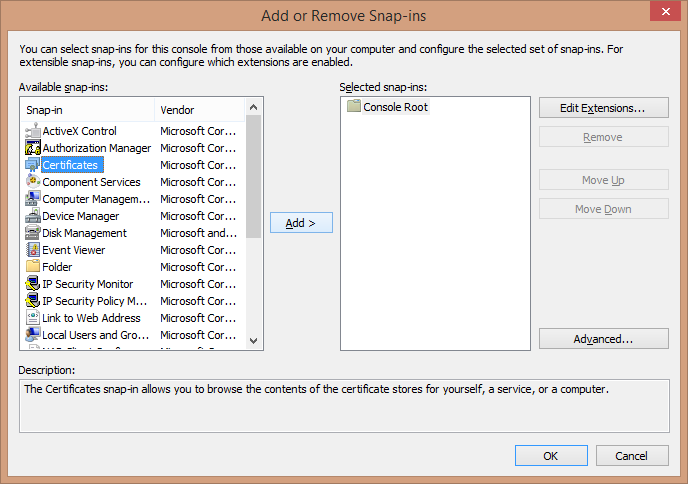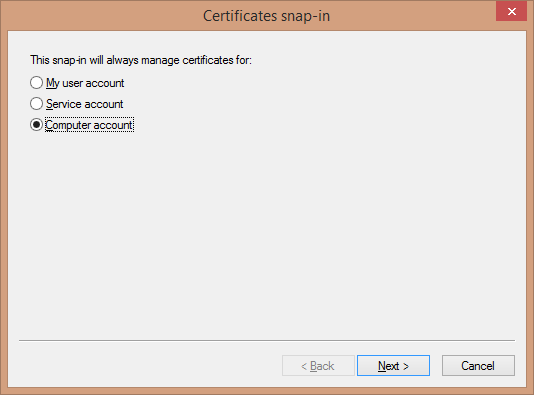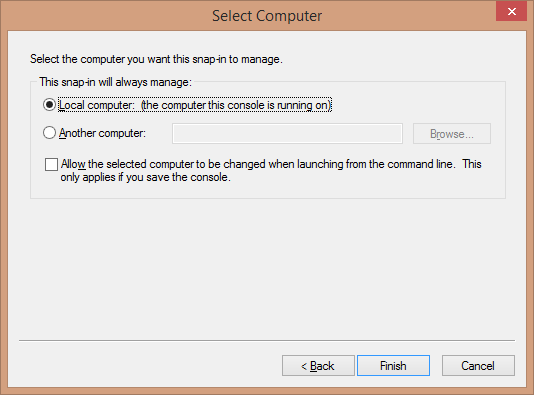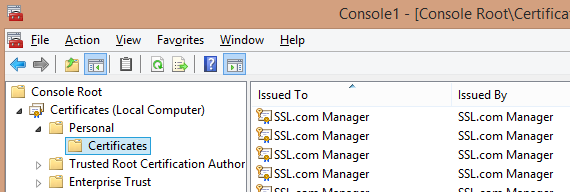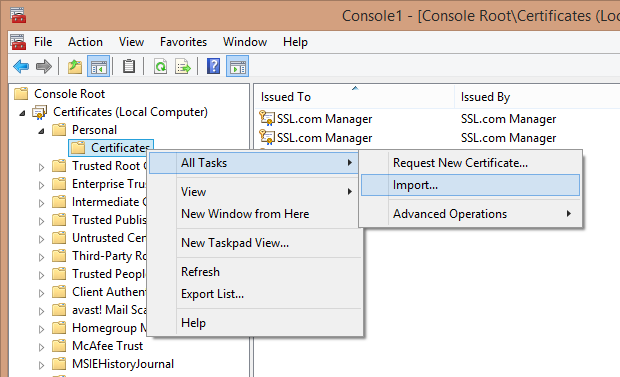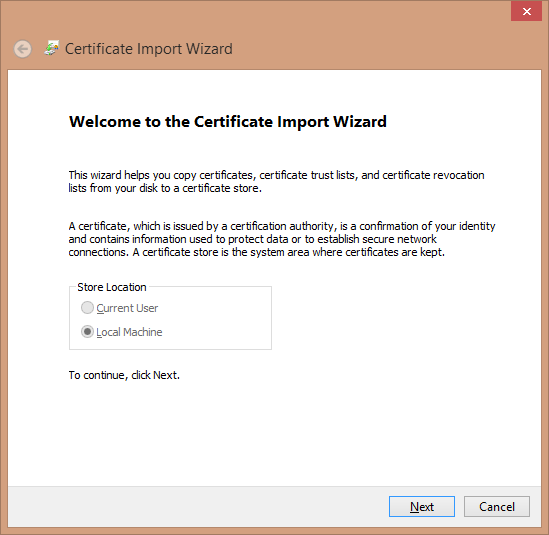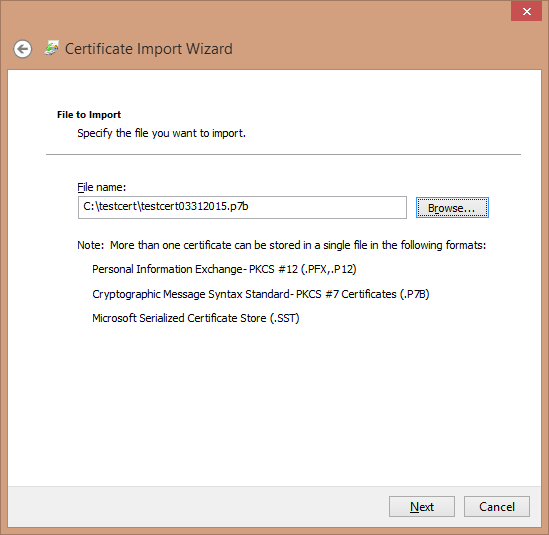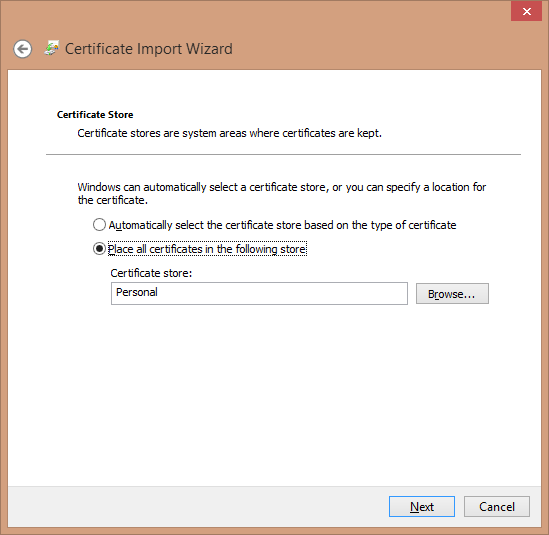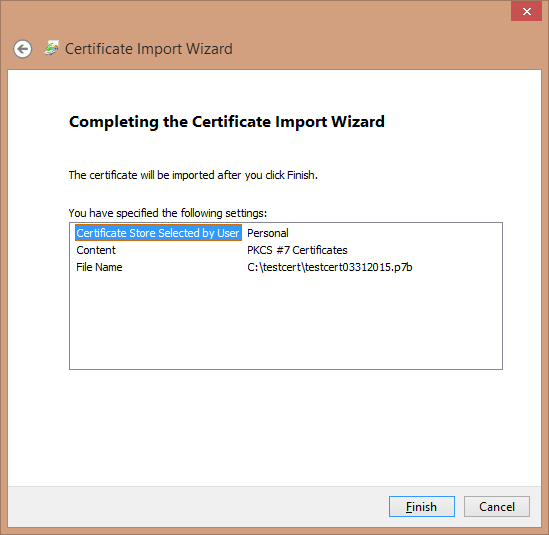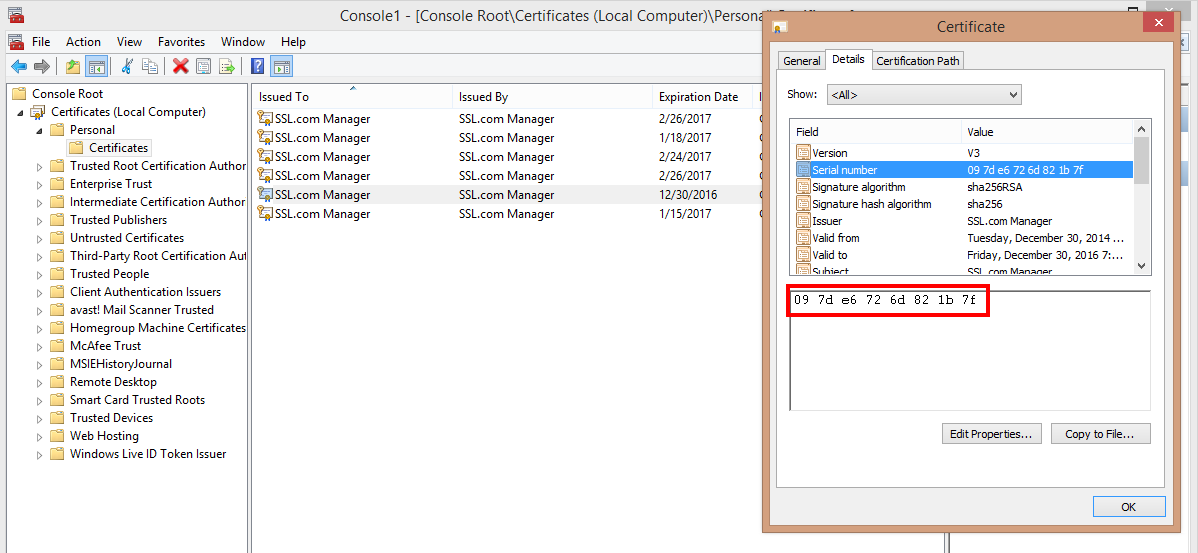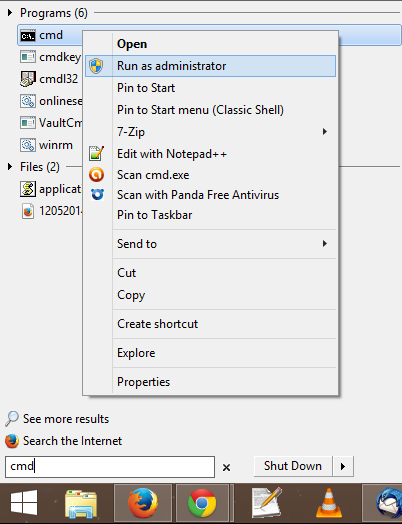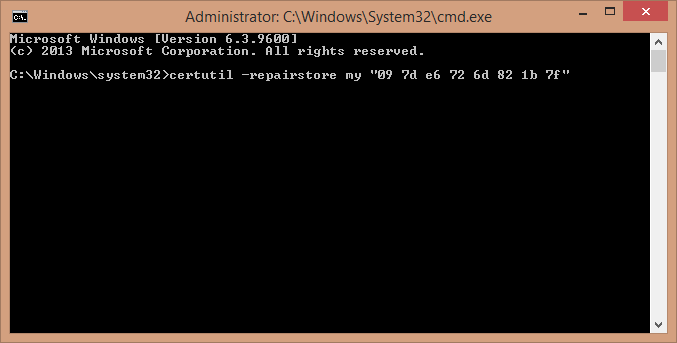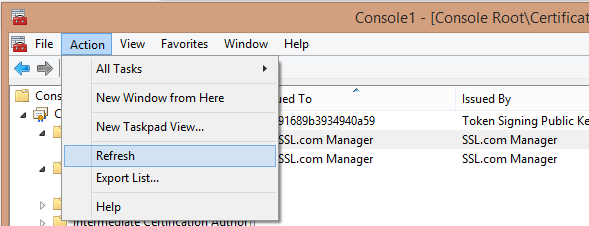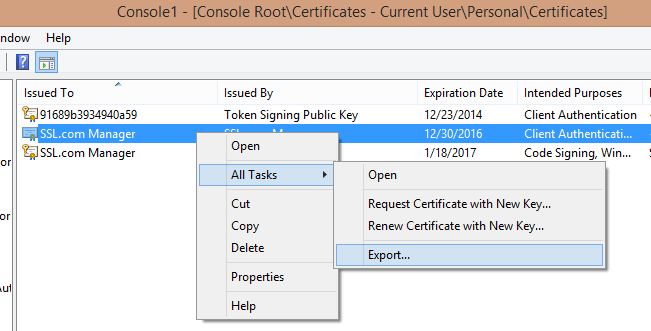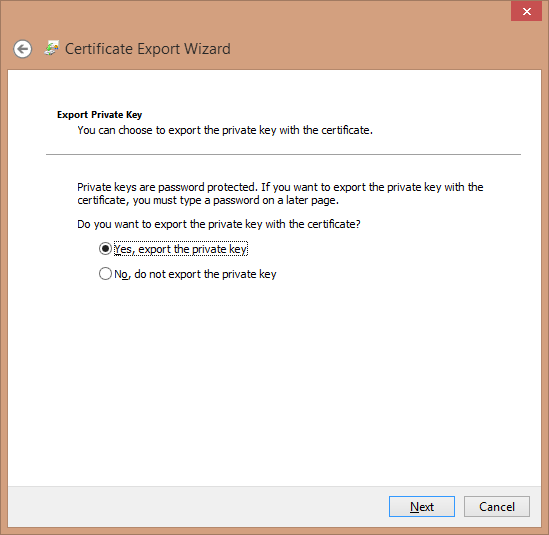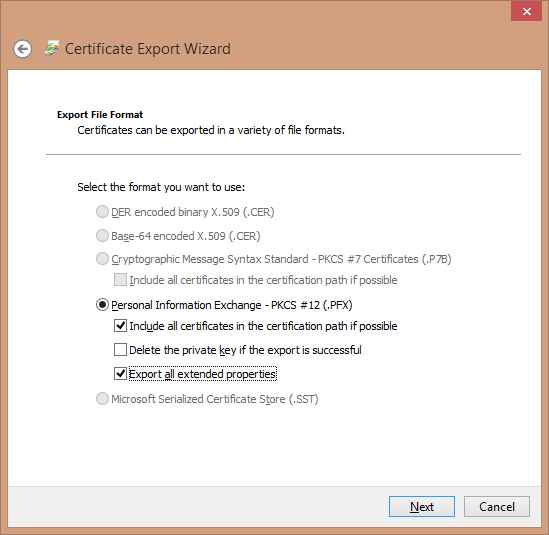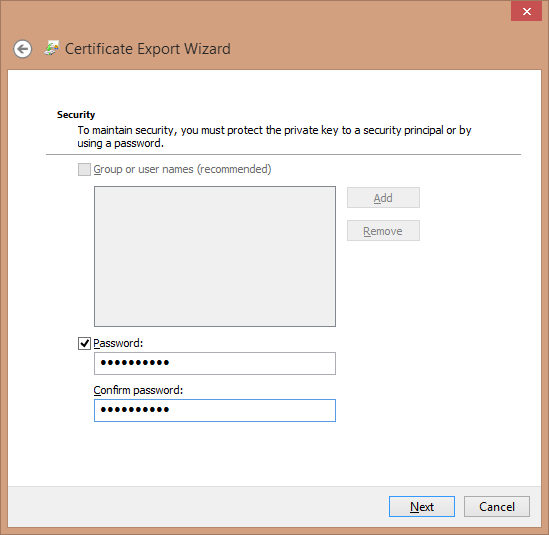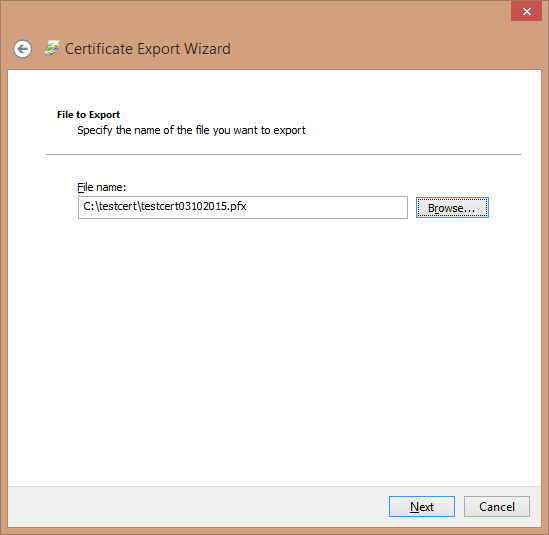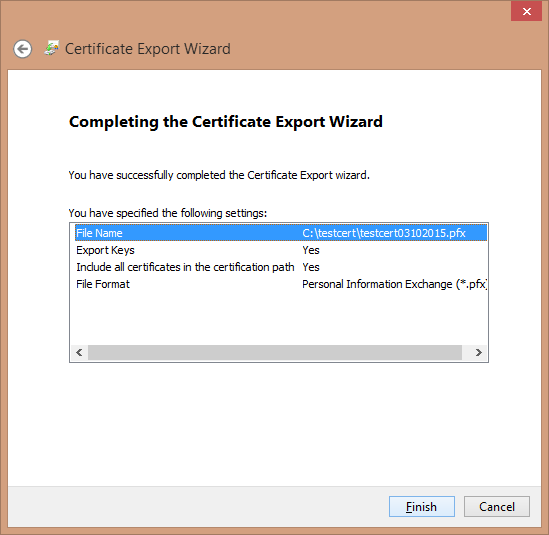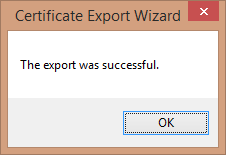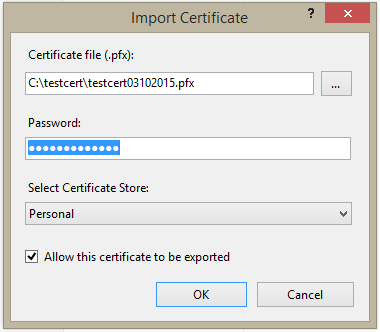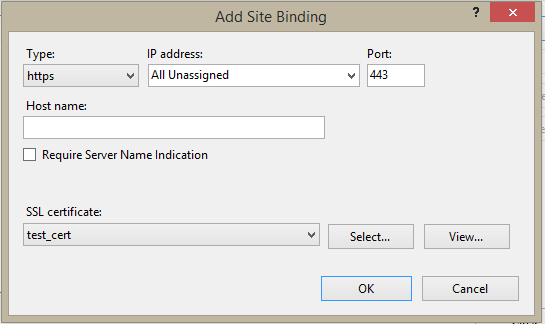Tento článek vám ukáže, jak opravit chybovou zprávu „Žádný soukromý klíč“ na serveru Windows Internet Information Server (IIS). Pokud se zobrazí tato chyba, znamená to, že předchozí pokus o import certifikátu do služby IIS selhal při zahrnutí soukromého klíče.
Chcete-li to opravit, budete:
- Importujte certifikát do osobního obchodu pomocí konzoly Microsoft Management Console (MMC)
- Pořiďte sériové číslo pro příslušný certifikát
- Spusťte certutil program opravit obchod
- Export opraveného certifikátu
- A nakonec znovu importujte certifikát pomocí služby IIS.
Import certifikátu s MMC
- Otevřete MMC v počítači (tento program můžete vyhledat zadáním „mmc“ do vyhledávací lišty Windows).
- Vyberte „Soubor> Přidat / Odebrat modul snap-in“ (nebo zadejte Control-M). Vyberte „Certifikáty“ a klikněte na přidat .
- Vyberte „Účet počítače“ a klikněte další...
… Poté nasměrujte modul snap-in ke správě „Místní počítač“ a klepněte na úprava. - klikněte OK přidat modul snap-in.
- Dále přejděte do složky „Certifikáty (místní počítač)> Osobní> Certifikáty“.
- Klepněte pravým tlačítkem myši na složku a v nabídce vyberte možnost „Všechny úkoly> Importovat“. Otevře se Průvodce importem certifikátu.
- V Průvodci importem se ujistěte, že je vybrán „Local Machine“ a stisknete další.
- Vyhledejte a označte cílový certifikát (měl by být ve formátu .p7b), poté stiskněte další.
- Nastavit průvodce tak, aby importované certifikáty umístil do úložiště „Osobní“. Udeřil další pokračovat.
- Zkontrolujte nastavení a klikněte na úprava importovat certifikát.
Pořiďte sériové číslo
- Poklepáním otevřete certifikát a poté vyberte kartu „Podrobnosti“, abyste našli a zachytili sériové číslo.
Spusťte certutil Program
- Chcete-li provést další krok, budete muset otevřít relaci příkazového řádku s oprávněními správce. Nejpřímější způsob, jak toho dosáhnout, je vyhledat „cmd“, poté kliknout pravým tlačítkem na ikonu cmd a vybrat „Spustit jako správce“. (Pokud se zobrazí dotaz, zda chcete tomuto programu povolit provádět změny v počítači, zvolte možnost „Ano“.)
- Na příkazovém řádku zadejte následující příkaz pomocí zachyceného sériového čísla:
certutil -repairstore my "PLACE_SERIAL_NUMBER_HERE"
Ujistěte se a vložte sériové číslo mezi uvozovky, jak je znázorněno. ** Nejlepší je skutečně zadat sériové číslo, protože funkce vložení může někdy ztratit znak v okně cmd. - Pokud bude úspěšný, vrátí tento příkaz některé informace o certifikátu a potvrzovací zprávu.
- Ukončete relaci příkazu a obnovte MMC.
Export opraveného certifikátu
- Klikněte pravým tlačítkem na certifikát a vyberte „Všechny úkoly> Exportovat“. Otevře se Průvodce exportem certifikátu.
- Po kliknutí na úvodní stránku průvodce se ujistěte, že je možnost nastavena na „Ano, exportovat soukromý klíč“ a klikněte další.
- Vyberte formát exportovaného certifikátu (zde kódovaný soubor PKCS # 12 nebo soubor .PFX). Nezapomeňte zaškrtnout políčka, chcete-li do cesty zahrnout všechny certifikáty a exportovat všechny rozšířené vlastnosti, a poté kliknout další.
- Budete vyzváni k zadání hesla k ochraně tohoto balíčku certifikátů (dobrý nápad, protože obsahuje váš soukromý klíč). Vytvořte a potvrďte své heslo a klikněte na další.
- Vyberte název a umístění exportovaného souboru. Můžete přejít na místo, které upřednostňujete - nezapomeňte soubor uložit s příponou .pfx.Poznámka: Uvedení data je dobrý způsob, jak odlišit tento soubor certifikátů od ostatních.
- Zkontrolujte informace. Pokud to vše vypadá správně, klikněte na úprava.
- Obdržíte potvrzení, že byl export úspěšný.
Opětovný import certifikátu pomocí služby IIS
Nyní budete mít soubor, který můžete znovu importovat pomocí služby IIS, aniž by došlo k chybě „Žádný soukromý klíč“. SSL.com má obecné pokyny, jak to udělat v a samostatný článek zde. Pro naše účely nezapomeňte při zpracování tohoto certifikátu zvolit „Importovat“ místo „Dokončit žádost o certifikát“ a po výzvě zadat heslo.
Nezapomeňte také při vazbě certifikátu na web nastavit typ na „https“ a port na „443“ (pokud vám správce sítě nedal jiný pokyn).
Děkujeme, že jste si vybrali SSL.com! Pokud máte nějaké dotazy, kontaktujte nás e-mailem na adrese Support@SSL.com, volání 1-877-SSL-SECURE, nebo jednoduše klikněte na odkaz chat v pravé dolní části této stránky. Odpovědi můžete najít také v mnoha častých otázkách podpory Databáze znalostí.